Nebylo možné reprodukovat testovací zvuk - všechny způsoby, jak problém vyřešit

- 2883
- 268
- Fabián Dudek
Během počátečního nastavení zvukového systému nebylo možné ověřovací zvuk Windows 7 reprodukovat případy „ověřovací zvuk Windows 7“. Výskyt chyby při kontrole výkonu sloupců nebo reproduktorů může sloužit jako chyby hardwaru i softwaru. Různé ohřívače nebo antivirové programy mohou často způsobit chybu přehrávání zvuku.

Důvody pro vzhled chyby s reprodukcí zvuku v systému Windows 7
Je třeba poznamenat, že důvod, proč nebylo možné reprodukovat ověřovací zvuk, může být mnoho faktorů, mezi nimiž neexistuje jednoznačně software ani hardware.
Mezi nejčastějšími problémy, kvůli kterým je problém s reprodukcí zvuku, je třeba zmínit:
- poruchy na úrovni hardwaru. Můžete se setkat s poruchou reproduktorů nebo reproduktorů nebo zvukové karty;
- Výskyt chyby v systémových souborech. Poškození integrity systémových souborů a ověřovací zvuk je jedním z nich, Windows 7, stejně jako Windows 10, nebudou moci přehrávat a informovat uživatele o výskytu chyby;
- poruchy ovladačů zvukového vybavení. Jak ukazuje praxe, problémy s řidiči jsou jednou z nejčastějších příčin selhání;
- Problémy s "Windows Audio". Tato služba je hlavním zvukovým procesem v operačním systému a ve své práci se často vyskytuje přerušení, v důsledku toho se objevuje četné problémy s reprodukcí zvuků.
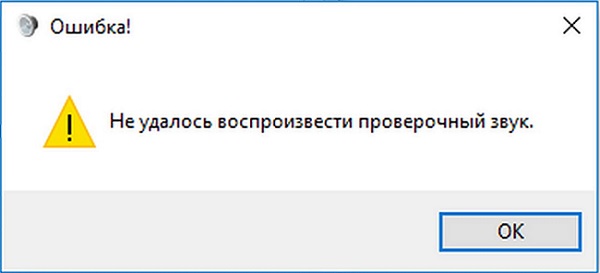
Kromě výše uvedených problémů jsou také možné poruchy zvukových konektorů nebo spojování hardwarových komponent se základní deskou nebo poruchy samotné základní desky na základní desce. Nezapomeňte, že chyba „nedokázala reprodukovat testovací zvuk“ může být způsobena škodlivým.
Možnosti řešení problému s reprodukcí zvuku
Chyba „nedokázala reprodukci testovacího zvuku“ vyžaduje, abyste jednali vyloučením. S ohledem na obtíže při diagnostice poruchy by měla být každá z navrhovaných metod řešení problému vyzkoušena a v případě neúčinnosti přejděte na další.
Postavení zvukového zařízení ve Windows
I po čisté instalaci operačního systému Windows 7 může fungovat nestabilní. Někdy dochází k poruše v důsledku problémů s inicializací zařízení, které lze snadno vyřešit restart zvukového zařízení ve Windows prostřednictvím systému zvukového systému.
- Na hlavním panelu najdete ikonu reproduktoru na hlavním panelu a klikněte na ni správným klíčem. V nabídce Drop -down vyberte položku „Přehrávání zařízení“.
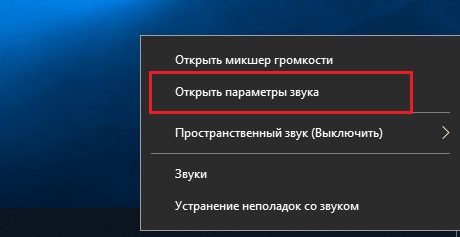
- V okně „Sound“, které se jeví na kartě „Reprodukce“. Dále najděte zařízení ve výchozím nastavení - jeho ikona je označena zaškrtnutím. Klikněte na něj pravým klíčem myši a v nabídce Drop -down vyberte položku „Zakázat“.
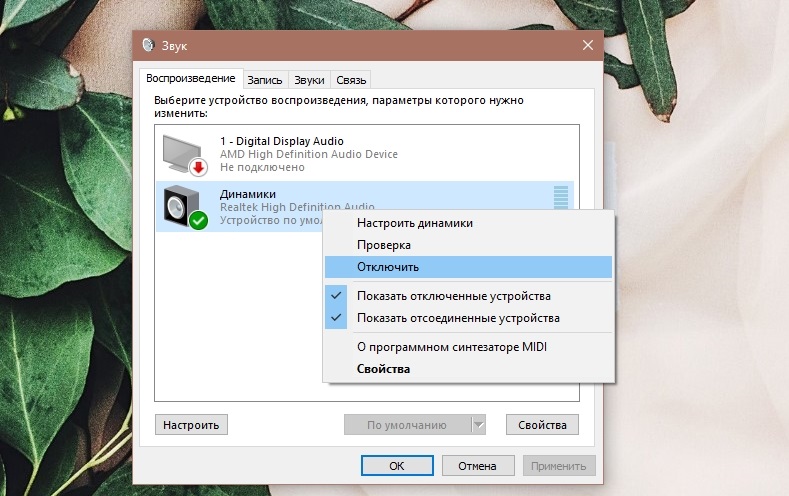
- Po nějaké době zapněte zvukovou kartu stejným způsobem a vyberte v nabídce Drop -down položka „Povolit“.
Nyní můžete provést oživení zvuku. Pokud je melodie ztracena, příčinou chyby byla nesprávná inicializace zvukového zařízení. Pokud nedochází k chybě, ale nebylo možné vyřešit problém s přehráváním zvuku, zkuste zařízení znovu vypnout a pečlivě dodržovat stupnici naproti zvukovému zařízení - pokud dojde ke změně, ale není tam žádný zvuk, pak pak není zvuk, pak pak není zvuk, pak Problém je zjevně hardwarová povaha. V tomto případě musíte vyměnit zvukové zařízení.
Kontrola integrity systémových souborů
V případech, kdy restart zvukového zařízení v systému nemohl problém vyřešit, měla by být integrita systémových souborů zkontrolována. Zvuk ověření systému Windows 7 je systémový soubor, proto jeho poškození může způsobit vzhled chyby „nedokázal reprodukovat ověřovací zvuk na Windows“.
Kontrola integrity systémových souborů lze provádět pomocí softwaru třetího partu nebo standardního prostředku operačního systému. Pro takové úkoly v arzenálu Windows 7 existuje nástroj „SFC“ přes „příkazový řádek“.
- Chcete -li zavolat „SFC“, měl by uživatel používat nabídku „Start“. Vyberte položku „Všechny programy“, dále jen „Standard“, po které je nutné najít název „Příkazový stojan“. Klikněte na něj pravým tlačítkem myši a poté vyberte „Spuštění jménem správce“.
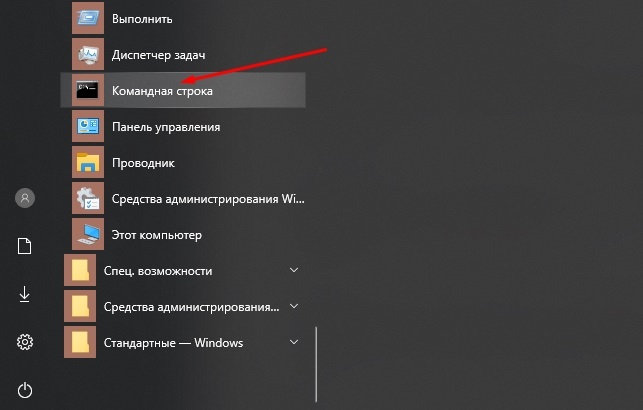
- V okně „příkazový řádek“, které se objeví, byste měli zadat příkaz, který spustí nástroj SFC s dalším atributem „Scannow“. Chcete -li to provést, zadejte příkaz z klávesnice SFC /Scannow.
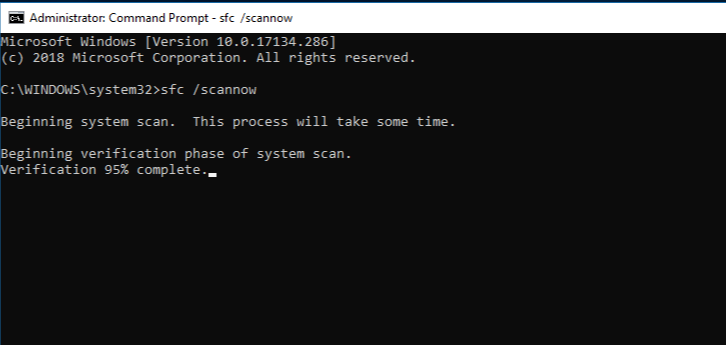
- Po dokončení skenování příkazového řádku se zobrazí nápis kolem jeho konce. V případě, že v systémových souborech neexistují žádné chyby, bude nástroj oznámit, že nezjistila zhoršenou integritu. Pokud jsou problémy nalezeny, pak nástroj zobrazí jejich údaje o dešifrování.
Pokud byla porušena integrita systémových souborů, měl by uživatel použít nástroje „obnovení systému“ a postupovat podle jeho pokynů.
Přeinstalovat zvuková zařízení
Problém s ovladačem zvukového zařízení, obvykle externí zvukové karty, je jednou z nejčastějších příčin chyby, díky které je nemožné reprodukovat testovací zvuk. Problém snadno vyřeší přeinstalování ovladačů zvukových zařízení nebo instalaci novější verze ovladače.
- Chcete -li začít, otevřete „Správce zařízení“, který najdete v nabídce Drop -down kliknutím na pravý klíč na ikoně „Můj počítač“. Zde by měl uživatel jít do části „Zvuková zařízení“ a kliknutím na pravý klíč na požadovaném zařízení vyberte „Delete“. V některých případech může být zvukové zařízení nesprávně rozpoznáno systémem a je umístěno v sekci „Ostatní zařízení“.
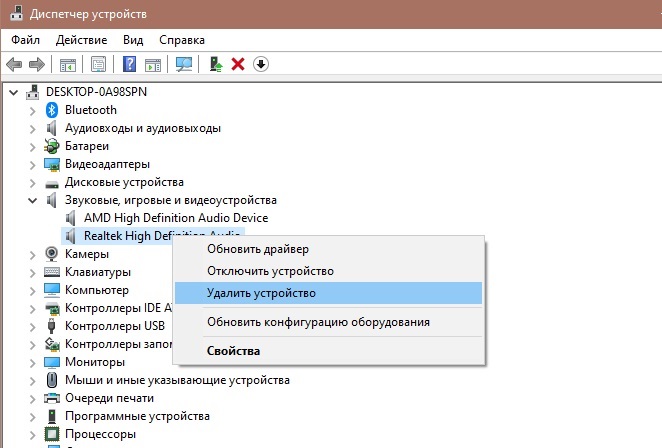
- Po úspěšném odstranění zařízení na software je nutné aktualizovat konfiguraci. Chcete -li to provést, v „Správci zařízení“ musíte vybrat „Akce“ a poté vybrat v nabídce Drop -down položku „Aktualizovat konfigurace zařízení“.
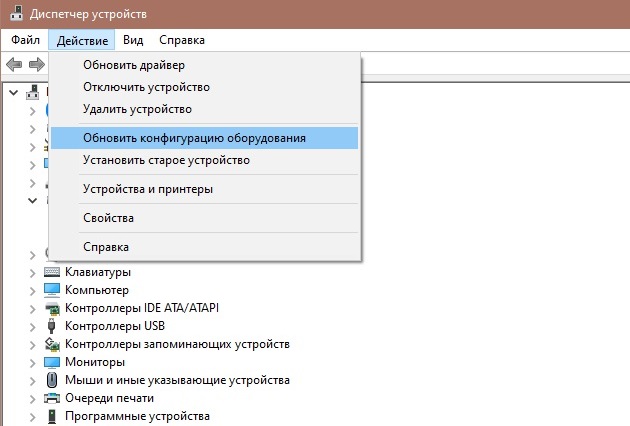
Restartování služby „Audio Windows“
Druhou častou příčinou chyby s reprodukcí ověřovacího zvuku je problém se službou „Windows Audio“. Takové problémy mohou být spojeny s různými selháním softwaru kvůli činnostem škodlivého softwaru nebo nesprávných akcí uživatele. Pro obnovení správné činnosti služby je nutné restartovat službu „Windows Audio“.
- Chcete -li restartovat službu, nejprve budete muset spustit „odeslání úkolů“. To lze provést zadáním Ctrl+Shift+ESC.
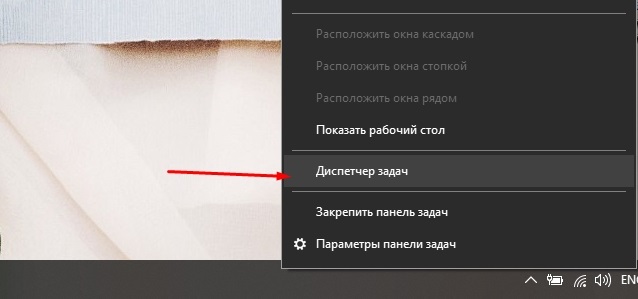
- V okně, které se objeví, musíte přejít na kartu „Service“.
- Na kartě Služby musí uživatel najít položku „AuDIOSRV“. Bude vhodné jej najít výběrem třídění podle jména. Nyní je nutné věnovat pozornost stavu ve sloupci „Podmínka“. Pokud vidíte stav „zastaveného“, pak je prvek odpojen.
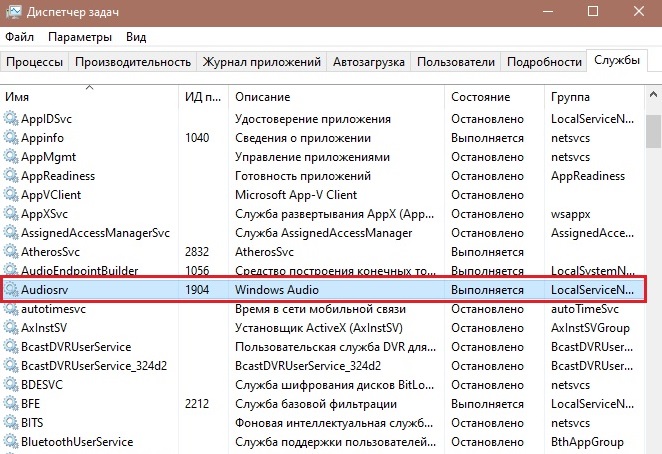
- Klikněte na pravý klíč k medvědě podél „AudisRV“ a v nabídce Pop -Up vyberte „Spusťte službu“.
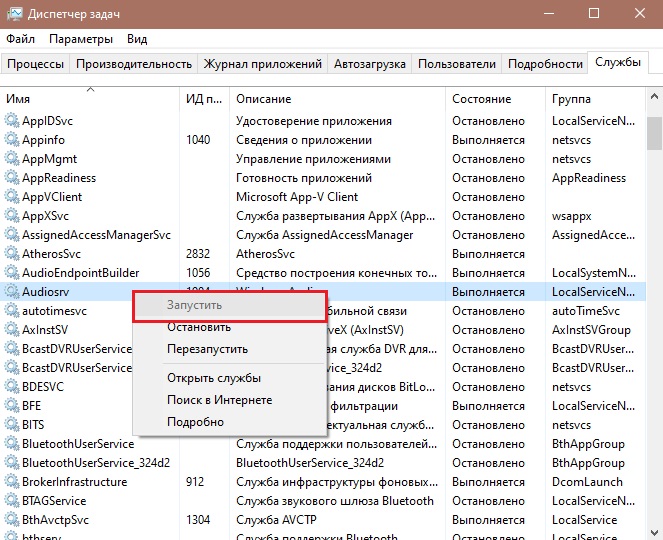
Zapnutí zvukového zařízení v BIOS
V důsledku selhání nastavení BIOS může být někdy deaktivováno zvukové zařízení. V tomto případě je zařízení zobrazeno v systému, ale jakákoli interakce s ním je nemožná. Řešení problému bude zřejmé - je nutné přejít do nastavení BIOS a znovu - v něm znovu zahrnujte zvukový ovladač v něm.
Je třeba poznamenat, že spuštění nabídky BIOS, jakož i přesný název položek se bude lišit v závislosti na výrobci počítače a jeho hardwarovém výplně. Podrobnější informace byste se měli obrátit na správu uživatele vašeho počítače.
Závěr
Shrnutí je třeba poznamenat, že pokud výše uvedené metody chybových řešení „nedokázaly reprodukovat ověřovací zvuk systému Windows 7“, nemohl problém vyřešit, pak s největší pravděpodobností problém souvisí s poruchou přístroje. V tomto případě se uživatel nemůže obejít, aniž by šel do služby, aby problém vyřešil.

